Първо трябва да свалим файла от интернет от сайтът на microsoft или да го закупим от някой оторизиран представител.След като свалите файла ще забележите че е с разширение ISO.
Ще трябва да го запишите с NERO.След като сте го записали и дискът ви вече е готов поставяте дискът в оптичното устройство рестартирате компютърът,натискате del на клавиатурата или бутонът F2 и влизате в BIOS.
След като сте влезли вече в BIOS огледайте се и ще видите менюто BOOT.Отидете на него със стрелките на клавиатурата,там ще видите под меню boot device,влезте в него и задайте first boot device CD-ROM.
След това натиснете бутонът F10 за потвърждение.Ще ви излезе предупреждение зазапазване на настройките натиснете Y и след това ENTER за OK.Сега компютърът ви ще се рестартира и ще започне да ви зарежда от оптичното устройство.
Ще ви прочете дискът с WINDOWS и ще влезе в него за инсталация.
Първото което ще видите е WELCOME(добре дошли).
Ще видите и един бутон instal now щракнете на него след което ще ви се отвори нов прозорец с две опции едната е за UPGRADE(надграждане) а другата е за нова инсталация.Щракнете на втората.Сега пак ще ви излезе прозорец на който ще ви се покажат локалните дискове.
Изберете в кой локален диск ще го инсталирате и ако искате го форматирайте(има един линк на който пише advanced).Имайте предвид че ако форматирате дискът ще изгубите данните си всеки сам да си прецени кой дял да форматира и къде да инсталира windows.Ако не го форматирате и имате от преди това инсталиран WINDOWS XP файловите ще ви се отделят в папка WINDOWS OLD.След като вече сте приключили с изборът на дял където ще се инсталирате маркирате дялът
и натискате ENTER.Пак ще ви се отвори нов прозорец и ще видите че WINDOWS първо ще копира файловете след което ги инсталира и когато стигне до finishing instalation ще се рестартира.Не пипайте нищо той сам ще се рестартира и ще влезе наново в дискът след което ще продължи да финализира и като е готов той пак ще се рестартира и ще зареди първоначалните настройки за влизане в WINDOWS.Ще видите един прозорец той е за създаване на потребител и име на компютърът ви.Напишете нещо и натиснете бутончето next.
След това на друг прозорец ще излезе за слагане на парола ако желаете сложете си или просто
го оставете празно и дайте next.Следващият прозорец е за сериен номер на продуктът.Въведете серинният номер и натиснете next.След което на следващият прозорец ще ви пита за начина на актуализиране на WINDOWS изберете една от трите опции и пак next.Сега ще ви се покаже прозорец за часова зона изберете часовата зона и пак next.Следва избор на мрежа изберете home или public network и пак next.Процесът на инсталиране е завършил - финализиране на настройките изчкавате зареди OS и сте готови.
Това е всичко по инсталацията на windows ако не сте разбрали нещо вижте картинките по долу
стъпка по стъпка.
1.Първоначалният надпис след като вкарате дискът и сте направили в bios първо да зарежда от cd-rom:
След като се задейства инсталацията се появява следния екран:
Зареждане на инсталацията:
Първа фаза на инсталацията:
След като натиснахме Next се появява следният екран:
Приемане на лицензионното споразумение:
Избор на вида на инсталацията:
Избор на дял:
Започване на самата инсталация
Приключване на първия етап на инсталацията - рестартиране
изчаквате:
И процесът на инсталиране продължава:
отново ще се рестартира и след това ще ви излезе този екран и отново чакаме:
Процесът на инсталиране е завършил - създаване на потребител и задаване на име на компютъра:
парола:
сериен номер:
избор на начина за актуализиране на Windows:
избор на час, дата и часова зона:
избор на настройките за мрежа:
Надяваме се че съм ви бил полезен. :)
използването на снимковия материал е от SoftVisia.com





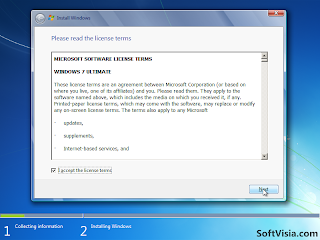













Искам да знам как да си запазя снимки,музика и т.н. при преинсталиране на 7.Имам записани 4 диска от Acer Recovery с тях мога ли да преинсталирам лаптоп ASUS?
ОтговорИзтриванеЗдравей файловете най лесно се запазват като преди да преинсталиращ ги преместиш от дял C в дял D тъй като се изтрива(formatira) само дял C.Така че за по голяма сигурност си дръж файловете в дял D за да може след като преинсталираш компютъра да не се изгуби нищо. От въпросните дискове Acer Recovery неможе да преинсталираш лаптопа си за преинсталацията ще ти е необходим диск с WINDOWS 7.
ОтговорИзтриванеНадявам се че съм ти бил полезен :)
аз имам едно запитване, някой ако се е сблъсквал с този проблем за който ще попитам. Значи започвам инсталацията на уиндоус7 стигам до снимка номер 5(по горе) и от там на татък ви изписва стартиращата програма на уиндоус стартира и до там така си стои цял ден? Надявам се някой да помогне!
ОтговорИзтриванеИскам да попитам за следния проблем при снимка номер 8 (Избор на дял) не ми показва да формат диска как да го оправя ??
ОтговорИзтриванедолу има един бутон advanced settings или на бг разширени настроики като го кликнеш то се показва :)
Изтриванеami za driverite? instalaciata -lesno,nodriverite sa vajni
ОтговорИзтриванеИмам проблем, до сега сама съм си преинсталирала компютрите, но си взех сега нов Acer aspire v5, и няма операционна система на него, проблема които се появи е след стъпката на която се появява инстал, вместо да ми дава да избирам на кои диск да запиша ми излиза съобщение че липсват драйвъри за сд, двд и усб и не ми дава да продължа... до сега не съм имала такъв проблем сега се сблъсквам с него какво да правя?
ОтговорИзтриванеИ аз имам проблем , стигам до сника 12 , и всичко си стои така вече около час :( . Нямам идея какво става . Помогнете моля ви .
ОтговорИзтриване